Arcserve 関連製品 ブートキットによるISOイメージ作成
[更新: 2025年3月7日]
弊社による検証データの一部を公開した記事掲載となります。参考までにご利用ください。
1. 概要
本掲載は、Arcserve UDPの初期設定に関する参考情報です。参考までにご活用ください。
注釈
お客様個別の要件定義、設計、開発・設定補助に関するサポートは、Arcserve 関連製品のライセンスサービスに含まれません。ご注意ください。
1.1 検証条件
検証は
Arcserve Unified Data Protection バージョン: 10.0.6455となります。検証環境のOSは、Windows Server DataCenter Editionを利用しました。
仮想サーバー作成、WindowsOSに関する設定は、省略いたします。
本ページは、 Arcserve 関連製品 初期設定例(Windows環境) を利用した構成、内容です。
フルインストールによりブートキットの作成ソフトウェアはインストール済みです。インストール方法は省略いたします。
注釈
WindowsOSのグループポリシー、セキュリティ設定は、OS管理者のお客様により設定が必要です。
2. ブートキットの作成
ブートキットの作成ソフトウェアは、Arcserveのフォルダに格納されます。
対象ソフトウェアを起動実行することでBMR復旧に利用するISPイメージを作成することが可能です。
Arcserve UDP ブートキットの作成アイコン
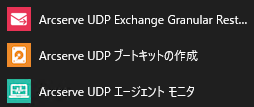
注釈
インストール実行前に必要環境要件を確認、ファイアウォール、ユーザ権限、IPアドレス、ホスト設定などの設定を予め実施しましょう。
2.1 ブートキットの実行
Windowsメニュー画面よりブートキットを実行します。実行後、ウィンドウが表示、メッセージに従い作成を行います。
2.1.1 ブートキットの作成実行手順
ベアメタル復旧用のブートキットの作成ウィザードに従い、ISOイメージを作成します。
BMR ISOイメージの種類を指定
Windows Server DataCenter Edition 2022は、Windows 11を指定します。
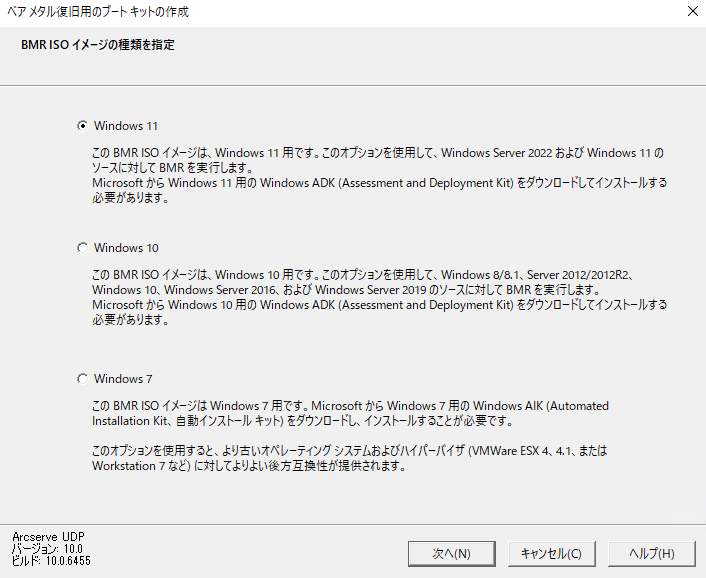
Windows ADK またはAIK情報
作成にはWindows ADK またはAIKが必要です。Windows ADKに関するダウンロードセンターにアクセス、ソフトウェアをインストールします。
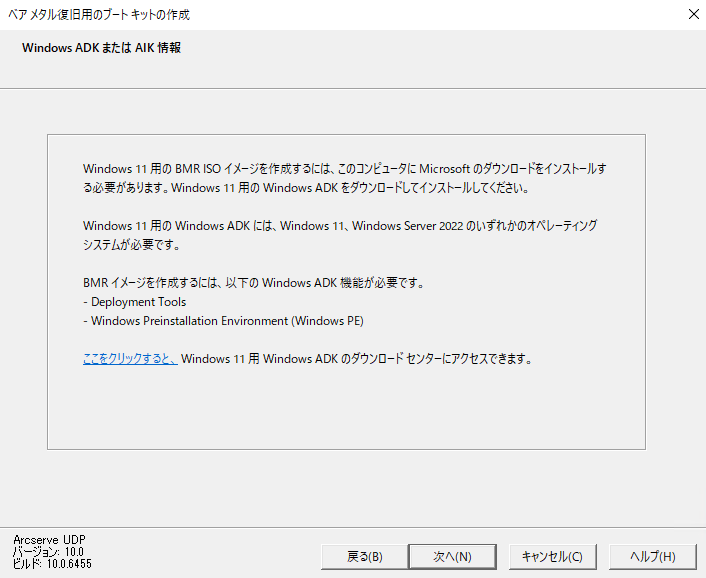
注釈
ソフトウェアは、Windows Serverの対象エディションを指定します。異なるソフトウェアをインストール、エラーの際は CBImage.log 上に ERROR: Could not open boot sector file などのエラーが発生します。
ブートキット方式の選択
ISOイメージの作成を選択します。
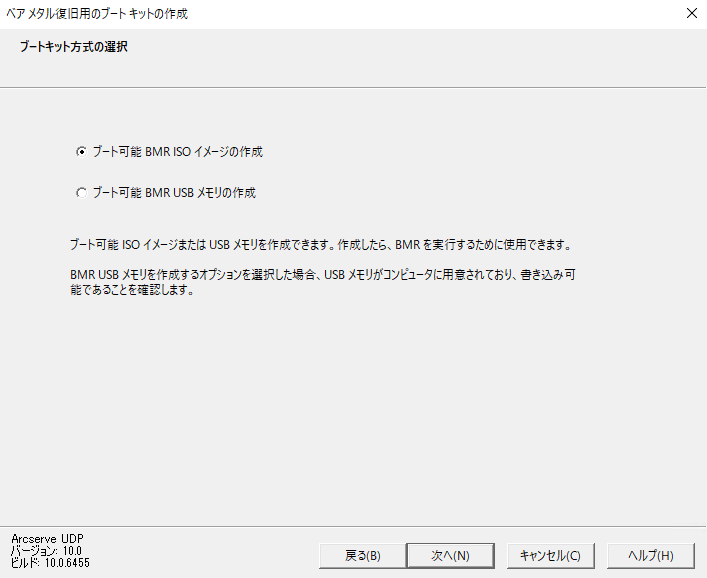
デスティネーションの選択
保管先、保管するイメージ名を指定します。
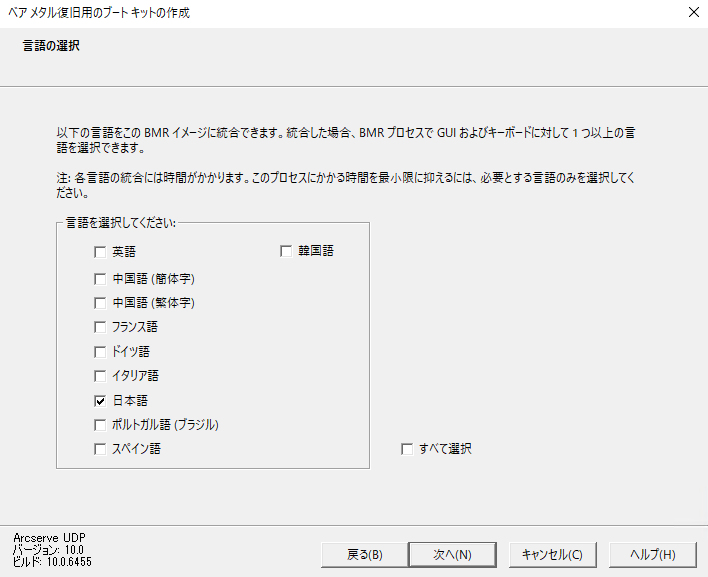
言語の選択
WindowsOS、Arcserveの環境から言語を選択します。
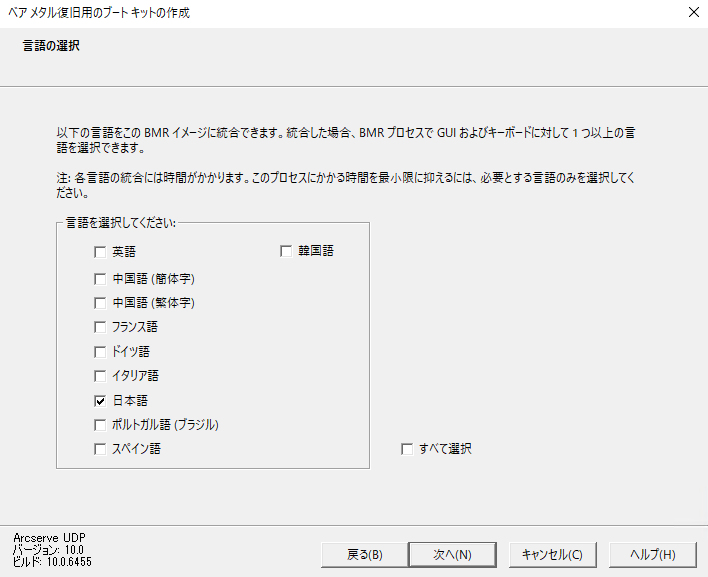
ドライバの指定
ローカルドライバを含むを選択、ドライバを起動時にロードする様にします。
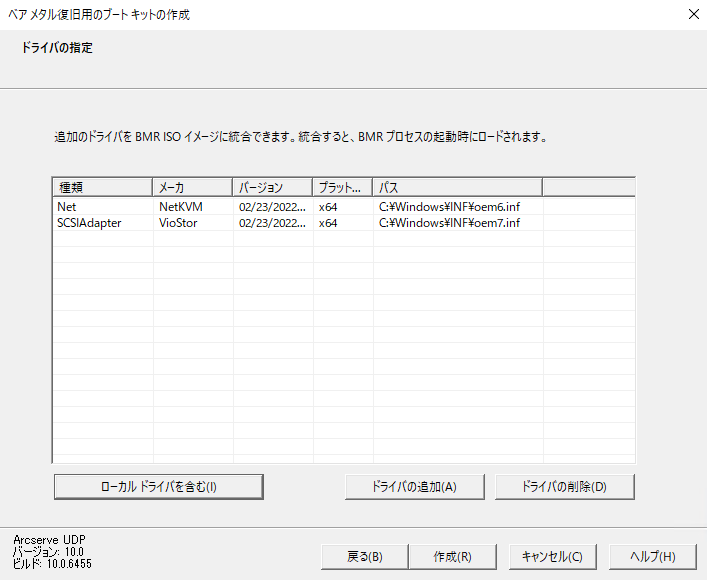
注釈
ドライバの指定を空白にする際は、リソース作成に指定するドライバ選択に注意する必要があります。
ブート可能 BMR イメージの作成
ISOイメージの作成が開始されます。
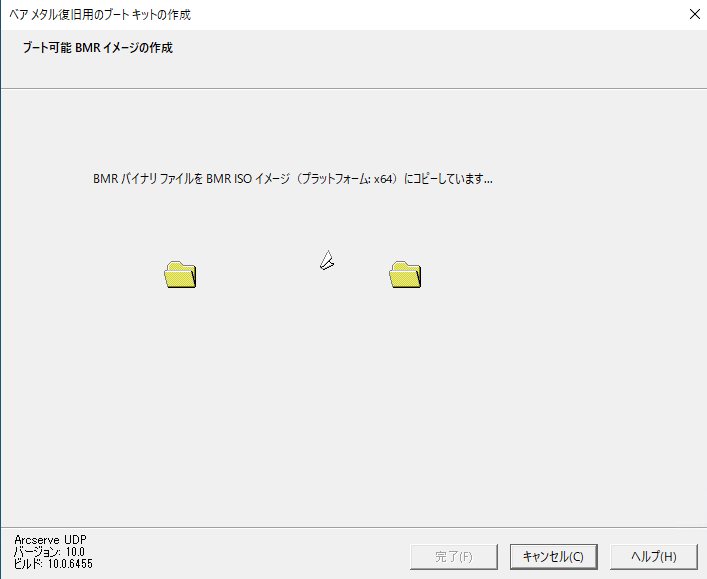
作成が完了メッセージが表示されます。
上記によりディスク全体のバックアップから復元する際にBMR復旧が可能になります。
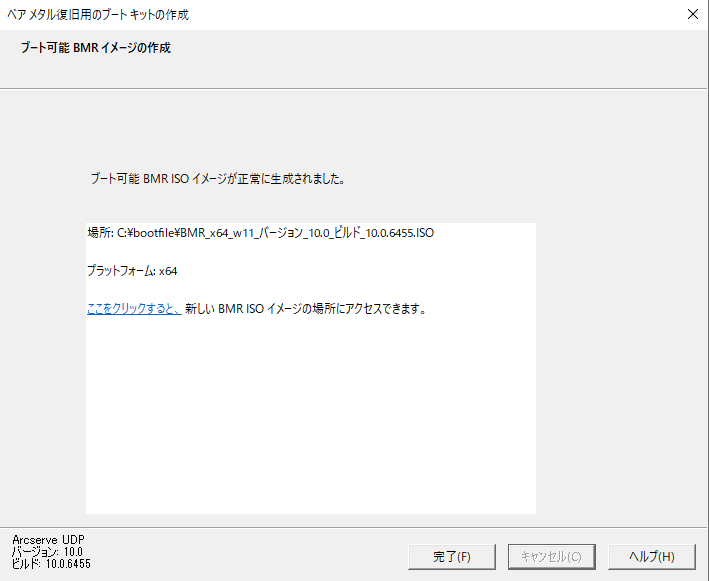
注釈
ISOイメージは、バージョン毎など作成、保管するようにしましょう。